windows7系统_服务优化
(完整版)win7系统优化方法(超级牛逼)
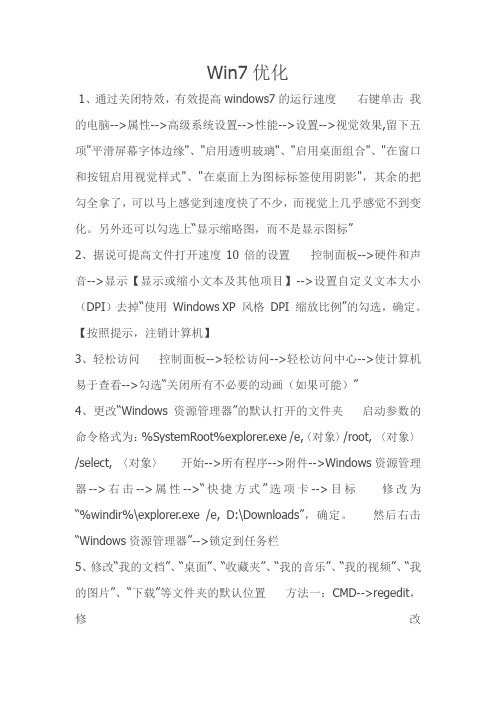
Win7优化1、通过关闭特效,有效提高windows7的运行速度右键单击我的电脑-->属性-->高级系统设置-->性能-->设置-->视觉效果,留下五项"平滑屏幕字体边缘"、"启用透明玻璃"、"启用桌面组合"、"在窗口和按钮启用视觉样式"、"在桌面上为图标标签使用阴影",其余的把勾全拿了,可以马上感觉到速度快了不少,而视觉上几乎感觉不到变化。
另外还可以勾选上“显示缩略图,而不是显示图标”2、据说可提高文件打开速度10倍的设置控制面板-->硬件和声音-->显示【显示或缩小文本及其他项目】-->设置自定义文本大小(DPI)去掉“使用Windows XP 风格DPI 缩放比例”的勾选,确定。
【按照提示,注销计算机】3、轻松访问控制面板-->轻松访问-->轻松访问中心-->使计算机易于查看-->勾选“关闭所有不必要的动画(如果可能)”4、更改“Windows资源管理器”的默认打开的文件夹启动参数的命令格式为:%SystemRoot%explorer.exe /e,〈对象〉/root, 〈对象〉/select, 〈对象〉开始-->所有程序-->附件-->Windows资源管理器-->右击-->属性-->“快捷方式”选项卡-->目标修改为“%windir%\explorer.exe /e, D:\Downloads”,确定。
然后右击“Windows资源管理器”-->锁定到任务栏5、修改“我的文档”、“桌面”、“收藏夹”、“我的音乐”、“我的视频”、“我的图片”、“下载”等文件夹的默认位置方法一:CMD-->regedit,修改“[HKEY_CURRENT_USER\Software\Microsoft\Windows\CurrentVers ion\Explorer\User Shell Folders]”方法二:系统盘-->用户-->“当前用户名”,分别右击上述文件夹-->属性-->位置-->移动6、更改临时文件夹位置(%USERPROFILE%\AppData\Local\Temp) 右击“计算机”-->属性-->高级系统设置-->“高级”选项卡-->“环境变量”按钮-->X用户环境变量7、更改“IE临时文件夹”位置IE-->Internet选项-->“常规”选项卡-->“设置”按钮-->“移动文件夹”按钮-->选择8、系统自动登录cmd-->“control userpasswords2”-->去掉“要使用本机,用户必须输入用户名和密码”复选勾9、关闭系统休眠 cmd-->“powercfg -h off”10、去除历史纪录cmd-->“gpedit.msc”-->打开“本地组策略编辑器” (1)计算机配置-管理模板-系统-关机选项-关闭会阻止或取消关机(启动) (2)用户配置-->管理模板-->"开始"菜单和任务栏-->不保留最近打开的历史(启用) (3)用户配置-->管理模板-->"开始"菜单和任务栏-->退出系统时清除最近打开的文档的历史(启用) (4)用户配置→管理模板→Windows组件→Windows资源管理器→在Windows资源管理器搜索框中关闭最近搜索条目的显示(启用)11、在任务栏同时显示“星期几”控制面板→时钟、语言和区域→区域和语言→更改日期、时间或数字格式,点击弹出窗口中的“更改排序方法”链接。
Win7系统服务优化完全攻略

Win7系统服务优化完全攻略前文提到Windows系统启动的原理,其中加载各项系统服务是影响系统启动时间的重要因素,之前软媒在Win7之家(/)和Vista之家(/)上都写过类似的服务优化攻略,今天重新整理一下,列入这个开机加速全攻略里面,保持这次开机提速技术上的完整性。
1、了解Windows7服务的基础知识与WindowsXP和Windows2003才七十多个服务相比,到Windows7时代,系统已经增加到一百五十多个服务(Vista系统有130多个),这不可避免地加大了系统资源占用,拖慢了系统速度,占据了系统CPU和内存资源。
当然,在Windows7的各个版本中,启动默认加载的服务数量是明显不同的,功能最多的是Ultimate 版本(旗舰版),肯定加载的服务也最多。
Windows系统的服务加载数量严重影响Win7的开机速度,因此,优化服务就显得更加重要。
2、如何设置、开启、关闭Windows7系统的各项服务1)用Win7系统自带的服务管理软件:方式A、在Win7系统中随时按下Win键+R键快捷键打开运行窗口,输入Services.msc回车;方式B、点击开始菜单——搜索框中输入“服务”两个汉字,或者输入Services.msc回车;方式C、点击控制面板——管理工具——服务也可以到达同样的界面。
2)用Windows7优化大师里面的服务优化大师(或者魔方的服务管理也可以),在系统优化菜单栏点击左侧的服务优化即可打开。
3、用Win7优化大师中的向导进行设置Win7优化大师第一次都会自动弹出优化向导,如果没有弹出,请点击Win7优化大师左侧的“优化向导”,依次点击下一步到第四步。
第四步里面罗列了3个建议关闭的服务(勾选中的服务保存后会被自动关闭并禁止下次启动加载):1)服务名称RemoteRegistry本服务允许远程用户修改本机注册表,建议关闭;2)服务名称SecondaryLogon本服务替换凭据下的启用进程,建议普通用户关闭;3)服务名称SSDPDiscovery本服务启动家庭网络上的UPNP设备,建议关闭;这四个服务普通用户都禁止掉行了,然后跟随向导进入第五步,这儿列出了6个建议关闭的服务:1)服务名称IPHelper如果您的网络协议不是IPV6,建议关闭此服务;2)服务名称IpsecPolicyAgent使用和管理IP安全策略,建议普通用户关闭;3)服务名称SystemEventNotificationService记录系统事件,建议普通用户关闭;4)服务名称PrintSpooler如果您不使用打印机,建议关闭此服务;5)服务名称WindowsImageAcquisition(WIA)如果不使用扫描仪和数码相机,建议关闭此服务;6)服务名称WindowsErrorReportingService当系统发生错误时提交错误报告给微软,建议关闭此服务;这儿选中你不需要的服务,保存,OK,向导中关于不常用的服务列表就到此结束了!这儿还是友情提示一下,一定要看清楚向导里面的那些描述文字哦!4、使用服务优化大师进行服务管理是的,刚才提到,Windows7优化大师中自带了服务管理,和Win7系统自带的相比,Win7服务优化大师的最大好处是,可以对当前的服务方案进行保存备份成你最爱的方案,也可以还原(导入)你之前保存的方案,当然还有还原按钮,可以随时恢复还原到系统初始默认的服务设置状态下。
Win7系统服务优化

Win7系统服务优化现在已经有不少配置不是很高的电脑用户正式用上了Windows7以下简称Win 7;如何让低配置电脑可以更流畅的运行Win 7呢本文教大家手动优化Win 7;而对象则是最容易被忽视的系统服务..我们首先了解系统服务的一些系统知识;然后再根据Windows7用户的各种不同需求提供有针对性Windows7系统服务清理方案;提高WIndows7的运行速度..什么是服务服务是系统用以执行指定系统功能的程序或进程;其功用是支持其他应用程序;一般在后台运行..与用户运行的程序相比;服务不会出现程序窗口或对话框;只有在任务管理器中才能观察到它们的身影..如何修改服务的启动类型在Win 7开始菜单的“搜索程序和文件”栏里输入“services.msc”或“服务”;即可搜索到“服务”项;点击之后就可以打开服务管理列表窗口..双击任意一个服务即可查看或修改它的属性;在属性窗口中就可以修改启动类型为“手动”、“自动”、“自动延时启动”或“禁用”..“自动”和“自动延时启动”有什么不同“自动”启动是指电脑启动时同时加载该服务项;以便支持其他在此服务基础上运行的程序..而“自动延时启动”则是Win 7当中非常人性化的一个设计..采用这种方式启动;可以在系统启动一段时间后延迟启动该服务项;可以很好地解决一些低配置电脑因为加载服务项过多导致电脑启动缓慢或启动后响应慢的问题..“手动”和“禁用”有什么不同服务启动状态为“手动”的情况下;该进程虽然关闭;但依然可以在特定情况下被激活;而设置为“禁用”后;除非用户手动修改属性;否则服务将无法运行..哪些服务需要手动启动“手动”模式;顾名思义就是这种服务不会随着系统的启动而加载;而需要其他服务激活或者由用户进入服务管理界面后;手动启动它或者修改其属性为“自动”启动..这种模式常用在需要开启一些系统原本没有开启的功能时..以“Application Identity”服务为例;默认状态下该服务为“手动”状态;即没有启动..但是当用户需要使用AppLocker功能时;就必须手动启用这一服务修改为“自动”状态;否则AppLocker功能将无法正常工作..修改前我应该注意些什么修改系统服务可能会造成一些意想不到的问题;所以修改前最好将默认的服务状态进行备份..方法为打开服务管理窗口后依次点击“操作→导出列表”;选择“保存类型”为TXT文本文件或CSV文件;建议选择后者;该文件可用Excel打开..此外;如果出现因为修改错误导致无法正常进入系统的情况;可以在开机时按F8键选择进入安全模式;在安全模式中修改服务启动属性..不在局域网禁用服务多Computer Browser;简称CB;翻译过来就是“计算机浏览器”的意思;它的作用是浏览局域网上的其他计算机;并提供局域网中的计算机列表且自动更新..顾名思义;如果你的计算机在局域网当中;那么查看局域网中的其他计算机也就是查看网上邻居;就需要这个服务的支持..但是如果你的计算机并不处在局域网环境当中;只是单机运行的话;那么该服务显然就可以禁用了..与它类似的还有HomeGroup Listener家庭组监听服务;简称HL和HomeGroup Provider 家庭组支持服务;简称HP;前者的作用是维护家庭组计算机之间的关联配置;为家庭群组提供接收服务;后者的作用是执行与家庭组的配置和维护相关的任务..如果你的计算机并不在家庭组当中;当然可以选择禁用它..提示:上述三个服务都涉及到局域网和家庭组;读者可以根据自己的实际情况选择禁用或者设置为“手动”模式..建议如果是台式机;可以选择禁用;如果是笔记本;还是不要禁用的好;特别是Computer Browser服务;毕竟笔记本是常常要连接到其他网络当中的..同时;你还可以禁用Offline Files简称OF;脱机文件服务和Server服务..前者的作用是将网络上的共享内容在本地缓存;使用户可以在脱机状态下访问共享文件;后者的作用是允许计算机通过网络共享文件..不用的功能全部禁用虽然Win 7中提供了很多功能;但平时我们可能并不会用到;那么就可以有选择地关闭这些服务;从而达到有效节省系统资源的目的..如果你的电脑是台式机或者并没有启用电源管理策略;那么可以选择禁用Power服务;如果你的电脑没有连接打印机;那么可以选择禁用Print Spooler服务;它的作用是将文件加载到内存中以供稍后打印;如果你用不到手写板又不是平板电脑;那么可以禁用Tablet PC Input Service服务;它的作用是提供手写板支持和笔触感应功能;如果你很少用移动硬盘等大容量移动存储设备;还可以禁用Portable Device Enumerator Service服务;它是提供可移动大容量存储设备同步功能的服务..此外;如果已经关闭了系统的自动更新功能;还可以选择禁用Background IntelligentTransfer Service后台智能传输服务;简称BITS服务;它的作用是使用空闲的网络带宽在后台传输客户端和服务器之间的数据;主要就是对系统的Windows Update功能提供支持..提示:关闭BITS服务;可能造成某些依赖于BITS服务的应用程序无法正常自动更新或下载更新程序..如果用户在禁用该服务后引起某些软件无法更新;可以选择重新启动该服务..除了上述这些服务;如果你不用Win 7当中最新提供的Windows Media Player媒体库网络共享功能;还可以禁用Windows Media Player Network Sharing Service服务;单机用户就更是要禁用了..鸡肋功能该禁就禁Win 7中除了不常用的功能;还有一些比较鸡肋的功能;同样也可以选择禁用它们..Diagnostic Policy Service诊断策略服务;简称DPS服务;就完全可以禁用..它是为Windows组件提供问题检测、疑难解答和诊断支持的服务..常见的就是当系统中发生了故障;会弹出一个对话框询问你是否需要启用故障诊断来帮助你查找原因..用过该功能的用户都知道;解决问题的几率不大;所以;禁用它吧禁用该服务后;系统的诊断工具将无法正常运行;会提示“诊断策略服务已被禁用”..除了DPS服务;我们还可以同时关闭Diagnostic Service Host服务;它的作用是具体分析故障的原因..类似的还有Diagnostic System Host;系统组件诊断服务..它的作用是检测Windows组件的问题、排除故障并提供解决方案..一般情况下;也是用不到的;并且同DPS服务类似;解决问题的几率不大;所以都可以选择禁用..如果说DPS服务还有些作用;那么Distributed Link Tracking Client客户端分布式链接跟踪服务;简称DLTC服务就可以说完全没什么作用了它的主要作用是维护计算机内部或局域网内计算机中的NTFS文件系统文件间的链接..说白了;就是在快捷方式、对象链接和嵌入链接在目标文件被重命名或移动后仍然有效..而且在局域网内;只有所有的电脑都开启了该服务才有效;所以完全可以禁用之..此外;可以与DLTC服务相“媲美”的;恐怕就要算Windows Error Reporting ServiceWindows系统错误报告服务服务了这个服务相信大家很熟悉;它的作用就是在程序停止运行或停止响应时报告错误;并允许提供解决方案;还会生成相应的错误日志和报告..试问你用过它么所以禁了吧;一点都不用犹豫自动播放禁用更安全Shell Hardware Detection;硬件检测服务;简称SHD;它的作用是为自动播放的设备或硬件提供通知功能;也就是我们常用的插入闪存之后会弹出的操作提示如图3所示..如果你认为这个提示没有多少实际意义;甚至成了烦人的提示;干脆禁用它;这样今后再连接闪存或可移动设备就不会有任何提示..提示:禁用该功能就是禁用了自动播放功能;还可以在一定程度上降低系统中毒的风险;何乐而不为呢如果你先关闭SHD服务;那么系统还可能会提示你需要联动关闭Windows Image AcquisitionWindows 图像采集服务;简称WIA服务;它是为扫描仪和照相机提供图像采集服务的..一般情况下;如果你的电脑没有连接扫描仪;就可以关闭该服务..而普通用户一般也不会连接照相机;因为拷贝图片一般都是使用读卡器来完成的..提示:该服务默认为“手动”状态;如果你连接了扫描仪;那么不用修改该服务的状态;如果没有可以选择手动修改为“禁用”..搜索功能因人而异Win 7当中提供的搜索功能Windows Search有了长足的进步;但对于该功能;不同的用户可能有着不同的定位..如果用户需要经常用该功能来搜索文档等;那么可以维持现状延迟启动;如果用户很少用到Win 7的搜索功能;那么可以选择禁用该服务..安装杀软禁用防火墙服务Windows Firewall;我们熟知的Windows防火墙服务;它的作用就不用多说了——Windows的基本防御系统..不过如果你使用的是第三方的杀毒软件和防火墙;那么就可以考虑关闭Windows Firewall服务;因为一般情况下;第三方杀毒软件和防火墙已经完全可以替代Windows自带的系统防火墙;效果也要比Windows防火墙更好..提示:一些第三方的杀毒软件在安装时会提示你关闭系统自带的防火墙;但关闭Windows防火墙后其实并没有关闭Windows Firewall服务;这就在无形当中造成了资源浪费..所以在实际使用过程中;在安装第三方杀毒软件后可以选择手动关闭Windows Firewall服务设置启动模式为“禁用”..。
win7手动精简优化教程全新
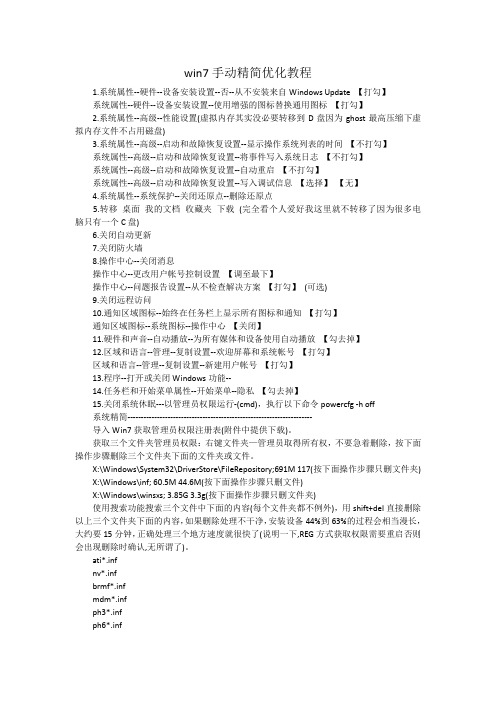
win7手动精简优化教程1.系统属性--硬件--设备安装设置--否--从不安装来自Windows Update 【打勾】系统属性--硬件--设备安装设置--使用增强的图标替换通用图标【打勾】2.系统属性--高级--性能设置(虚拟内存其实没必要转移到D盘因为ghost最高压缩下虚拟内存文件不占用磁盘)3.系统属性--高级--启动和故障恢复设置--显示操作系统列表的时间【不打勾】系统属性--高级--启动和故障恢复设置--将事件写入系统日志【不打勾】系统属性--高级--启动和故障恢复设置--自动重启【不打勾】系统属性--高级--启动和故障恢复设置--写入调试信息【选择】【无】4.系统属性--系统保护--关闭还原点--删除还原点5.转移桌面我的文档收藏夹下载(完全看个人爱好我这里就不转移了因为很多电脑只有一个C盘)6.关闭自动更新7.关闭防火墙8.操作中心--关闭消息操作中心--更改用户帐号控制设置【调至最下】操作中心--问题报告设置--从不检查解决方案【打勾】(可选)9.关闭远程访问10.通知区域图标--始终在任务栏上显示所有图标和通知【打勾】通知区域图标--系统图标--操作中心【关闭】11.硬件和声音--自动播放--为所有媒体和设备使用自动播放【勾去掉】12.区域和语言--管理--复制设置--欢迎屏幕和系统帐号【打勾】区域和语言--管理--复制设置--新建用户帐号【打勾】13.程序--打开或关闭Windows功能--14.任务栏和开始菜单属性--开始菜单--隐私【勾去掉】15.关闭系统休眠---以管理员权限运行-(cmd),执行以下命令powercfg -h off系统精简---------------------------------------------------------------------导入Win7获取管理员权限注册表(附件中提供下载)。
获取三个文件夹管理员权限:右键文件夹—管理员取得所有权,不要急着删除,按下面操作步骤删除三个文件夹下面的文件夹或文件。
四款免费 Windows7 优化工具推荐
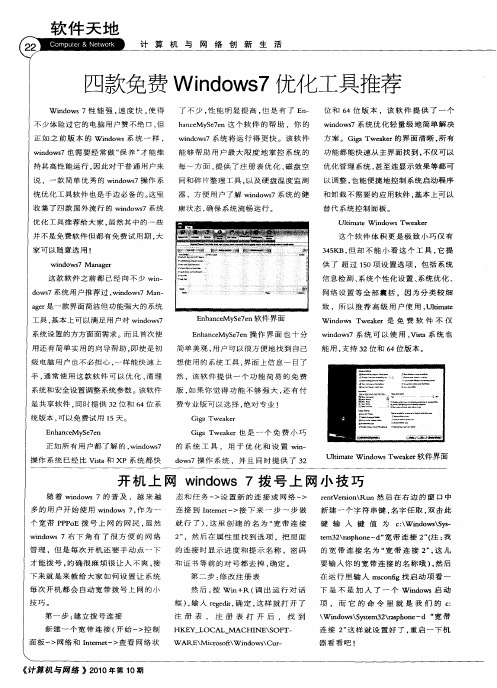
瞄 ∞ 蔷萄 茹 稿
正如所有用户都了解 的 。 no 7 wid ws 操 作 系 统 已经 比 Via和 XP系 统 都 快 s t
d ws o 7操 作 系 统 .并 且 同 时 提 供 了 3 2
l i tW no s U t ae id w wek r m T a e 软件 界 面
新建一 个宽带 连接 ( 始 一 控 制 开 >
面 板 一> 络 和 [t t 查 看 网 络 状 网 ne -> me
HK Y OC L MA I \OF 一 E』 A - CH NE S T
W A  ̄ k coo k n o \ u _ t Mi sf Wid ws r r t c
连接 2 这样 就设 置好 了 , 启一下机 ” 重
软 件 天 地
计 算 机 与 网 络 创 新 生 活
四款免费 W d w 7优化工具推荐 ios n
W idws no 7性 能 强 , 度 快 , 得 速 使
不 少体 验 过 它 的 电 脑 用 户 赞 不 绝 口 , 但
了 不 少 , 能 明 显 提 高 , 是 有 了 En 性 但 —
位和 6 4位 版 本 ,该 软 件 提 供 了 一 个
wid ws 统 优 化 轻 量 级 地 简 单 解 决 n o 7系 方 案 。Gi T ae 鼬 wek r的 界 面 清 晰 , 有 所
h n e S 7 n这 个 软 件 的 帮 助 .你 的 a cMy e e
正 如 之 前 版 本 的 W id w 系 统 一 样 , no s w n o s 需要 经 常 做 “ 养 ” 能 维 id w 7也 保 才 持 其 高 性 能运 行 。 此 对 于普 通 用 户来 因 说 ,一 款 简单 优 秀 的 w n o 7操 作 系 i d ws 统 优化 工具 软 件 也 是 手 边 必 备 的 。 里 这 收 集 了 四款 国 外 流行 的 wid w 7系 统 no s
Windows7计划任务和服务优化详解大全最终版
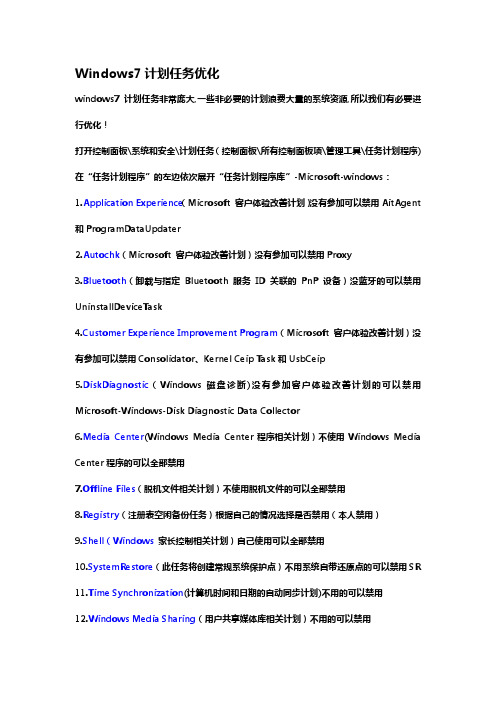
Windows7计划任务优化windows7计划任务非常庞大,一些非必要的计划浪费大量的系统资源,所以我们有必要进行优化!打开控制面板\系统和安全\计划任务(控制面板\所有控制面板项\管理工具\任务计划程序) 在“任务计划程序”的左边依次展开“任务计划程序库”-Microsoft-windows:1.Application Experience(Microsoft 客户体验改善计划)没有参加可以禁用AitAgent 和ProgramDataUpdater2.Autochk(Microsoft 客户体验改善计划)没有参加可以禁用Proxy3.Bluetooth(卸载与指定Bluetooth 服务ID 关联的PnP 设备)没蓝牙的可以禁用UninstallDeviceTask4.Customer Experience Improvement Program(Microsoft 客户体验改善计划)没有参加可以禁用Consolidator、Kernel Ceip Task和UsbCeip5.DiskDiagnostic(Windows 磁盘诊断)没有参加客户体验改善计划的可以禁用Microsoft-Windows-Disk Diagnostic Data Collector6.Media Center(Windows Media Center程序相关计划)不使用Windows Media Center程序的可以全部禁用7.Offline Files(脱机文件相关计划)不使用脱机文件的可以全部禁用8.Registry(注册表空闲备份任务)根据自己的情况选择是否禁用(本人禁用)9.Shell(Windows家长控制相关计划)自己使用可以全部禁用10.SystemRestore(此任务将创建常规系统保护点)不用系统自带还原点的可以禁用SR11.Time Synchronization(计算机时间和日期的自动同步计划)不用的可以禁用12.Windows Media Sharing(用户共享媒体库相关计划)不用的可以禁用13.Windows Defender(微软防御间谍软件相关计划)不用的可以禁用windows7服务详解及优化1. Adaptive Brightness监视氛围光传感器,以检测氛围光的变化并调节显示器的亮度。
Win7设置注册表,优化系统
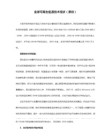
[HKEY_CLASSES_ROOT\CLSID\{B416D21B-3B22-B6D4-BBD3-BBD452DB3D5B}]
@="Internet Explorer"
[HKEY_CLASSESB22-B6D4-BBD3-BBD452DB3D5B}\DefaultIcon]
[HKEY_LOCAL_MACHINE\SYSTEM\CurrentControlSet\Services\cdrom]
"Autorun"=dword:00000001
;
;桌面显示快捷图标
[HKEY_CURRENT_USER\Software\Microsoft\Windows\CurrentVersion\Explorer\HideDesktopIcons\NewStartPanel]
@="Rundll32.exe Shell32.dll,Control_RunDLL Inetcpl.cpl"
[HKEY_CLASSES_ROOT\CLSID\{B416D21B-3B22-B6D4-BBD3-BBD452DB3D5B}\ShellFolder]
@="C:\\Windows\\system32\\ieframe.dll,-190"
00,74,00,65,00,6d,00,33,00,32,00,5c,00,6d,00,6d,00,63,00,2e,00,65,00,78,00,\
65,00,20,00,2f,00,73,00,20,00,25,00,77,00,69,00,6e,00,64,00,69,00,72,00,25,\
Windows Registry Editor Version 5.00
win10_win7_服务项手动优化
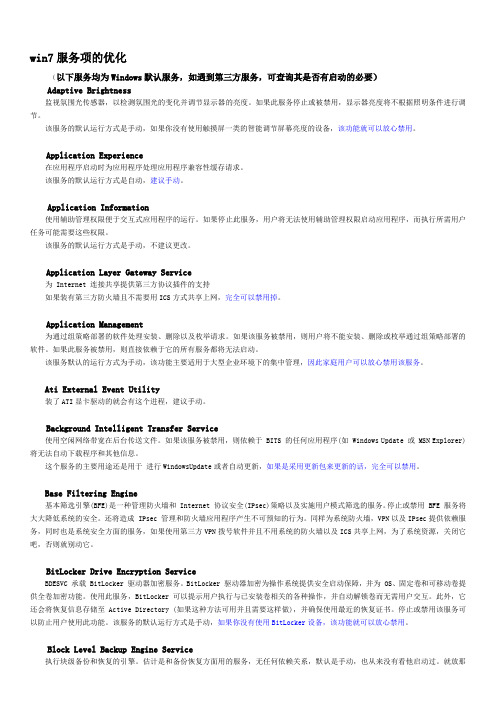
win7服务项的优化(以下服务均为Windows默认服务,如遇到第三方服务,可查询其是否有启动的必要)Adaptive Brightness监视氛围光传感器,以检测氛围光的变化并调节显示器的亮度。
如果此服务停止或被禁用,显示器亮度将不根据照明条件进行调节。
该服务的默认运行方式是手动,如果你没有使用触摸屏一类的智能调节屏幕亮度的设备,该功能就可以放心禁用。
Application Experience在应用程序启动时为应用程序处理应用程序兼容性缓存请求。
该服务的默认运行方式是自动,建议手动。
Application Information使用辅助管理权限便于交互式应用程序的运行。
如果停止此服务,用户将无法使用辅助管理权限启动应用程序,而执行所需用户任务可能需要这些权限。
该服务的默认运行方式是手动,不建议更改。
Application Layer Gateway Service为 Internet 连接共享提供第三方协议插件的支持如果装有第三方防火墙且不需要用ICS方式共享上网,完全可以禁用掉。
Application Management为通过组策略部署的软件处理安装、删除以及枚举请求。
如果该服务被禁用,则用户将不能安装、删除或枚举通过组策略部署的软件。
如果此服务被禁用,则直接依赖于它的所有服务都将无法启动。
该服务默认的运行方式为手动,该功能主要适用于大型企业环境下的集中管理,因此家庭用户可以放心禁用该服务。
Ati External Event Utility装了ATI显卡驱动的就会有这个进程,建议手动。
Background Intelligent Transfer Service使用空闲网络带宽在后台传送文件。
如果该服务被禁用,则依赖于 BITS 的任何应用程序(如 Windows Update 或 MSN Explorer)将无法自动下载程序和其他信息。
这个服务的主要用途还是用于进行WindowsUpdate或者自动更新,如果是采用更新包来更新的话,完全可以禁用。
加快Win7系统优化十大技巧

加快Win7系统优化十大技巧技巧能够使用Windows 7操作系统成为了许多电脑用户的一大喜悦之事,相比之前的Vista系统,Windows 7系统真的是好看了,快了,好用了,但你是否担心自己的Windows 7系统就像新安装其他Windows系统一样仅仅是刚开始运行飞快,随着使用时间的增加就会导致效率越来越低呢?想要保持自己的Windows 7系统一直运行如飞并非是难事,下面将介绍十个有效的小方法帮助你保持Windows 7的高速度,放心非常简单,老少皆宜!1. 加快Windows 7系统启动速度正在使用Windows 7操作系统的用户也许已经有明显感受,Windows 7的启动速度的确比Vista快了很多,但你想不想让它更快一些呢?来吧按照我说的做。
微软Windows 7仅仅默认是使用一个处理器来启动系统的,但现在不少网友早就用上多核处理器的电脑了,那就不要浪费,增加用于启动的内核数量立即可以减少开机所用时间。
非常简单,只需修改一点点系统设置。
首先,打开Windows 7开始菜单在搜索程序框中输入“msconfig”命令,打开系统配置窗口后找到“引导”选项(英文系统是Boot)。
Windows 7拥有强大便捷的搜索栏,记住一些常用命令,可以让你操作起来更快捷。
点击“高级选项”此时就可以看到我们将要修改的设置项了。
勾选“处理器数”和“最大内存”,看到你的电脑可选项中有多大你就可以选多大,这里所用电脑最大就支持将处理器调整到2,可能你的机器会更高(处理器数目通常是2,4,8),同时调大内存,确定后重启电脑生效,此时再看看系统启动时间是不是加快了。
如果你想要确切知道节省的时间,可以先记录下之前开机时所用时间做详细比较。
2. 加快Windows 7系统关机速度上面教大家加速Windows 7系统的开机,那自然关机也是可以加快速度的。
虽然Windows 7的关机速度已经比之前的Windows XP和Vista系统快了不少,但稍微修改一下注册表你会发现关机会更迅速。
windows7的系统服务优化批处理

windows7的系统服务优化批处理直接通过运行bat文件,对windows 7的系统服务进行优化处理。
直接复制以下的内容。
新建记事本,粘贴。
然后将文件的扩展名改成.bat直接双击文件即可自动优化@echo offecho 服务优化正在处理,请稍等......@echo@pausesc config ALG start= DEMANDsc config AppMgmt start= DEMANDsc config AudioEndpointBuilder start= AUTOsc config Audiosrv start= AUTOsc config BFE start= AUTOsc config BITS start= AUTOsc config Browser start= AUTOsc config CertPropSvc start= DEMANDsc config clr_optimization_v2.0.50727_32 start= DEMAND sc config COMSysApp start= DEMANDsc config CryptSvc start= AUTOsc config DcomLaunch start= AUTOsc config Dhcp start= AUTOsc config Dnscache start= AUTOsc config dot3svc start= DEMANDsc config EapHost start= DEMANDsc config EventSystem start= AUTOsc config fdPHost start= DEMANDsc config FDResPub start= DEMANDsc config FontCache3.0.0.0 start= DEMAND sc config gpsvc start= AUTOsc config hidserv start= DEMANDsc config hkmsvc start= DEMANDsc config idsvc start= DEMANDsc config IKEEXT start= AUTOsc config IPBusEnum start= DEMANDsc config KeyIso start= DEMANDsc config LanmanServer start= AUTOsc config LanmanWorkstation start= AUTO sc config lltdsvc start= DEMANDsc config lmhosts start= AUTOsc config MMCSS start= AUTOsc config MpsSvc start= AUTOsc config msiserver start= DEMANDsc config napagent start= DEMANDsc config Netlogon start= DEMANDsc config Netman start= DEMANDsc config netprofm start= AUTOsc config NetTcpPortSharing start= DISABLED sc config NlaSvc start= AUTOsc config NOD32krn start= AUTOsc config nsi start= AUTOsc config PlugPlay start= AUTOsc config ProfSvc start= AUTOsc config RasAuto start= DEMANDsc config RasMan start= DEMANDsc config RemoteAccess start= DISABLEDsc config RpcLocator start= DEMANDsc config RpcSs start= AUTOsc config SamSs start= AUTOsc config SCardSvr start= DEMANDsc config SCPolicySvc start= DEMAND sc config SENS start= AUTOsc config SharedAccess start= DISABLED sc config ShellHWDetection start= AUTO sc config slsvc start= AUTOsc config SLUINotify start= DEMANDsc config SNMPTRAP start= DEMAND sc config SSDPSRV start= DEMANDsc config SstpSvc start= DEMANDsc config SysMain start= AUTOsc config TapiSrv start= DEMANDsc config TBS start= AUTOsc config Themes start= AUTOsc config THREADORDER start= DEMANDsc config TrustedInstaller start= DEMANDsc config upnphost start= DEMANDsc config UxSms start= AUTOsc config vds start= DEMANDsc config W32Time start= AUTOsc config wcncsvc start= DEMANDsc config WcsPlugInService start= DEMANDsc config WinHttpAutoProxySvc start= DEMAND sc config Winmgmt start= AUTOsc config Wlansvc start= DEMANDsc config wmiApSrv start= DEMANDsc config WMPNetworkSvc start= DEMANDsc config wscsvc start= AUTOsc config wuauserv start= AUTO sc config wudfsvc start= DEMAND @pauseecho.echo.&echo 优化完成!任意键退出。
优化新系统让Windows 7总管来帮你

!目直趟
L 一
t 撼
: ===.
ql b
为开 , 机提 遮 关
单击 “ 开机 速度 .我们 在这 个窗 口当 中可 以对开 机的 速度 进行优 化 【如 圈 6) . 对于 勉强运 行 Wid ws7用户来说 .勾选 。 no 关闭预 读以减 少开机 时间 这 一项 .这样
蘩 用音 分 功能 B
我 们在 Wid w n o s 7总管中单 击 “ 统攫速 .在 系统速度 选项 卡 中我们可 以 系 对这 些选 项进行勾 选 c 图 5】 如 ,这 里笔者 勾选 “ 系统 速度 ”选项卡 中的最 后四项 .单
击 “ 存 按 钮即可 。 保
’ I 眦 _
l修 理 E
, ‘
以根据 电脑 的症状 进行选择 。比如如 果电
脑没声音 . 么在 “ 那 诊断修 理 的 媒体
中选 诊断并 修复无法播 放声音 问题 项 .
这样电脑的 声音就重 见天 日。
■”
’ … _ _ _ ’ £● J ● ‘● i
当l E不能 正常 使用 时.我 们可 以在 “ 修理 中 心 ”里单 击 “E修 复 ” l .比 如如
启动 Wi d w n o s7时就没 有郡么慢 了。
薯 ¨ J L ^ i 一
4 垂 网 界 2I 友世 ,
另外 .如果要 对关机 速度进 行提 速 . 我们选 。 关机 速 度 ’选 项 卡 (如 图 7) . 我 们将 3个 。 待 的时 间 选 项全 部移 等 到 “ 快 这一项 上 .单击 “ 保存 按 钮. 这样 的话关机速 度就大 大提升。
‰ 。 一 “
” … … 一
们 可以单击 “ 解除限 制 .在 解除 限制”
漫谈Windows 7的系统优化
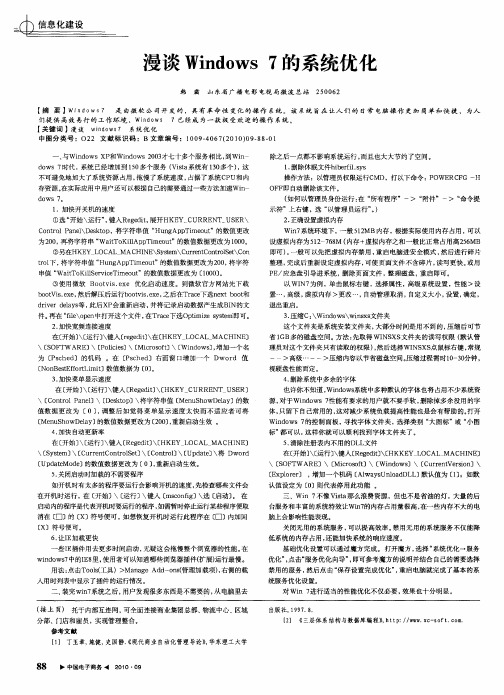
【】 丁玉章 , 1 施健, 史国静 . 代 商业 自动化管理 导论》 华东理 工 大学 现 ,
8 8
中国 子商务 电 21 0 00.9
整理 , 成后 重 新设 定 虚 拟 内存 , 使 页面 文 件 不含 碎 片 , 写更 快 。 用 完 可 读 或 P E/应急 盘 引导 进 系 统 , 除 页面 文件 , 理磁 盘 , 启 即可 。 删 整 重 以 w I 为 例 , 击 鼠标 右键 ,选择 属 性 , 级系 统 设置 ,性能 >设 N7 单 高 置 … , 级 , 拟 内存 >更 改 … , 高 虚 自动管 理 取 消 , 自定义 大 小 , 设置 , 定 , 确
漫 谈 Wid ws7 n o 的系统优化
韩 霜 山 东省 广 播 电影 电视 局 微 波 总 站 2 0 6 502
【 要 】 d 7 是 由微 软 公 司开 发 的 ,具 有革 命 性 变化 的操 作 系统 。该 系统 旨在 让人 们 的 日常 电脑操 作 更 加 简单和 快捷 ,为人 摘 wi W n 0 s 们提 供 高效 易行 的工作 环 境 ,Wid Ws 7已经 成 为一款 板 受欢 迎的操 作 系统。 n0 【 关键 词 】漫谈 W o 系统优化 l w n s d 7 中图分 类号 :O2 文 献标识 码 :B文章编 号 :1 0 - 0 7 2 o 0 - 8 01 2 0 9 4 6 ( 01 ) 9 8 ・
标” 可以, 都 这样 你 就 可 以顺 利找 到 字体 文 件 夹 了 。 5 清 除注册 表 内不用 的DL 文 件 . L 在( 开始 ] 运行 ] 键入 [ e ei] HKKE OC \[ \ R g dt\[ Y L AL MAC NE] HI
、 [ OF W ARE \[ c o ot 、[ i d ws 、[ u rn Ve s n 、 S T ] Mir s f] W no ] C r e t ri ] o
Windows7计划任务和服务优化详解大全最终版-推荐下载
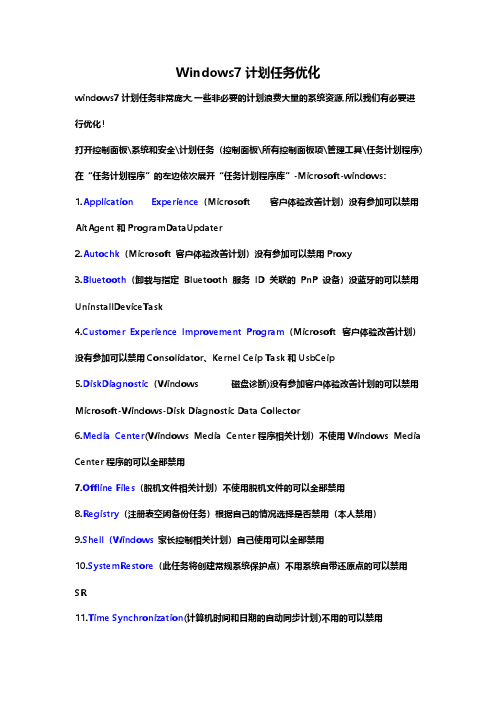
Windows7计划任务优化windows7计划任务非常庞大,一些非必要的计划浪费大量的系统资源,所以我们有必要进行优化!打开控制面板\系统和安全\计划任务(控制面板\所有控制面板项\管理工具\任务计划程序)在“任务计划程序”的左边依次展开“任务计划程序库”-Microsoft-windows:1.Application Experience(Microsoft 客户体验改善计划)没有参加可以禁用AitAgent和ProgramDataUpdater2.Autochk(Microsoft 客户体验改善计划)没有参加可以禁用Proxy3.Bluetooth(卸载与指定Bluetooth 服务ID 关联的PnP 设备)没蓝牙的可以禁用UninstallDeviceTask4.Customer Experience Improvement Program(Microsoft 客户体验改善计划)没有参加可以禁用Consolidator、Kernel Ceip Task和UsbCeip5.DiskDiagnostic(Windows 磁盘诊断)没有参加客户体验改善计划的可以禁用Microsoft-Windows-Disk Diagnostic Data Collector6.Media Center(Windows Media Center程序相关计划)不使用Windows Media Center程序的可以全部禁用7.Offline Files(脱机文件相关计划)不使用脱机文件的可以全部禁用8.Registry(注册表空闲备份任务)根据自己的情况选择是否禁用(本人禁用)9.Shell(Windows家长控制相关计划)自己使用可以全部禁用10.SystemRestore(此任务将创建常规系统保护点)不用系统自带还原点的可以禁用SR11.Time Synchronization(计算机时间和日期的自动同步计划)不用的可以禁用12.Windows Media Sharing(用户共享媒体库相关计划)不用的可以禁用13.Windows Defender(微软防御间谍软件相关计划)不用的可以禁用windows7服务详解及优化1. Adaptive Brightness监视氛围光传感器,以检测氛围光的变化并调节显示器的亮度。
Win7设置
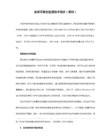
8、开始——运行——输入“msconfig”回车——引导——高级选项——CPU数选择2(双核选2,四核选4)___(此部分操作需谨慎);
2. 加快Win7系统关机速度:
还是在Win7系统的开始菜单处的搜索框中输入“regedit”打开注册表编辑器,?
接下来就去找到HKEY_LOCAL_MACHINE/SYSTEM/CurrentControlSet/Contro l一项打开,可以发现其中有一项“WaitToKillServiceTimeOut”,鼠标右键点击修改可以看到Win7默认数值是12000(代表12秒),这里可以把这个数值适当修改低一些,比如5秒或是7秒。设置完成后点确定重启电脑。
最后单击“确定”按钮即可。
运行”框中输入“gpedit.msc”,打开“本地组策略编辑器”窗口,依次打开“用户配置→管理模板 →Windows组件→Windows资源管理器”,
在右侧窗格中找到“在Windows资源管理器搜索框中关闭最近搜索条目的显示”项目,双击打开属性窗口,在这里选择“已启用”,
清理方法:控制面板 Internet选项里面,删除cookie和IE临时文件即可,尤其实在备份系统前最好删除的干干净净。
6、系统还原,System Volume Information文件夹:
System Volume Information 文件夹,中文名称可以翻译为“系统卷标信息”。这个文件夹里就存储着系统还原的备份信息。
3.关闭休眠:开始——运行——powercfg -h off;打开休眠:开始——运行——powercfg -h on。
Windows 7 RTM系统服务优化设置
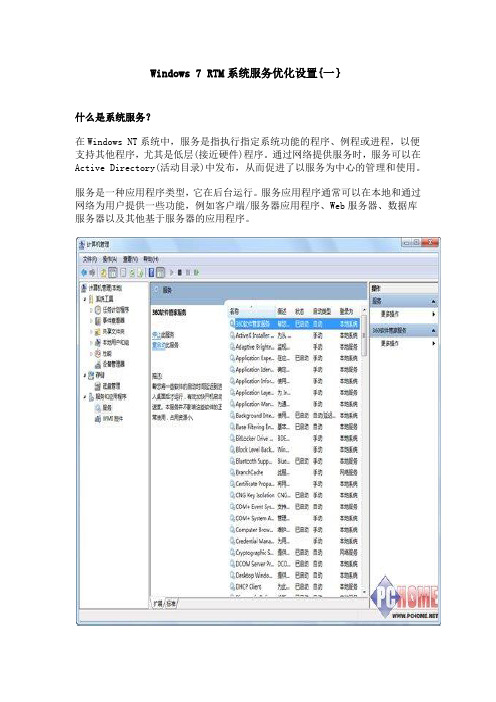
Windows 7 RTM系统服务优化设置{一}什么是系统服务?在Windows NT系统中,服务是指执行指定系统功能的程序、例程或进程,以便支持其他程序,尤其是低层(接近硬件)程序。
通过网络提供服务时,服务可以在Active Directory(活动目录)中发布,从而促进了以服务为中心的管理和使用。
服务是一种应用程序类型,它在后台运行。
服务应用程序通常可以在本地和通过网络为用户提供一些功能,例如客户端/服务器应用程序、Web服务器、数据库服务器以及其他基于服务器的应用程序。
服务启动类型1.自动:如果一些无用服务被设置为自动,它就会随机器一起启动,这样会延长系统启动时间。
通常与系统有紧密关联的服务才必须设置为自动。
2.手动:只有在需要它的时候,才会被启动。
3.已禁用:表示这种服务将不再启动,即使是在需要它时,也不会被启动,除非修改为上面两种类型。
4.延迟式自动启动服务如果您曾经在 Windows 系统启动后立即登录到系统上,您或许在桌面被完全配置并且您可以与外壳和所启动的任何应用程序进行交互之前经历了一些延迟。
在您登录时,“服务控制管理器”会启动多个被配置为自动启动服务并因此在引导时激活的 Windows 服务。
许多服务都会执行与登录活动争用资源的CPU密集型初始化和磁盘密集型初始化。
为解决此问题,Windows Vista 采用了一个被称为延迟式自动启动的新服务启动类型,如果服务不必在 Windows 引导后立即激活,便可使用该类型。
Windows 7 RTM系统服务优化设置{二}配置系统服务使用 Windows 界面配置服务启动方式的步骤单击「开始」,单击“开始搜索”框,键入 services.msc,然后按 Enter。
还可以导出和保存现有设置列表。
若要执行此操作,请右键单击“服务”,选择“导出列表”,然后保存设置列表。
右键单击详细信息窗格中要配置的服务,然后单击“属性”。
在“常规”选项卡的“启动类型”中,单击“自动”、“手动”、“禁用”或“自动(延迟的启动)”。
Windows7系统优化减肥

C:\Users\(当前系统用户名)\AppData\Local\Microsoft\Windows\History:顾名思义,存放浏览网页留下的Cookies、历史、表单、密码。要清理保存过的密码、浏览历史、记录就删除里面的内容吧~其实就是在IE-Internet选项里面清除。
第二部-导入证书:输入%windir%\System32\slmgr.vbs -ilc + 证书存放路径 + 证书文件名,如将证书放在D盘Download目录下,证书名为LENOVO.XRM-MS,则输入下面内容
%windir%\System32\slmgr.vbs -ilc D:\Download\LENOVO.XRM-MS
下面的文件夹都是存放系统临时文件的。各位童鞋可以酌情清理其中的垃圾文件。
C:\Windows\Temp:存放程序安装、运行产生的临时文件,可以放心删除里面的垃圾
C:\Users\(当前系统用户名)\AppData\Local\Temp:同样是存放程序安装、运行产生的临时文件,WinRAR解压的默认临时目录也是这里。可以放心删除里面的垃圾
3、C:\Windows\System32\DriverStore\FileRepository
这个文件夹其实是储存Win7自带的驱动程序文件。另外,系统安装了硬件的新驱动后旧驱动也会被Win7备份存放到这里。
不过文件夹虽然很臃肿,但其还是很很重要。很多Windows支持的硬件和一些热插拔的硬件的原始驱动也存放到这里。因此各位童鞋若需要清理里面这些多余的文件,最好先在机子上装过所有要用到的硬件并安装好驱动,在对这个文件夹动刀。
如何让Win7电脑运行更快更流畅
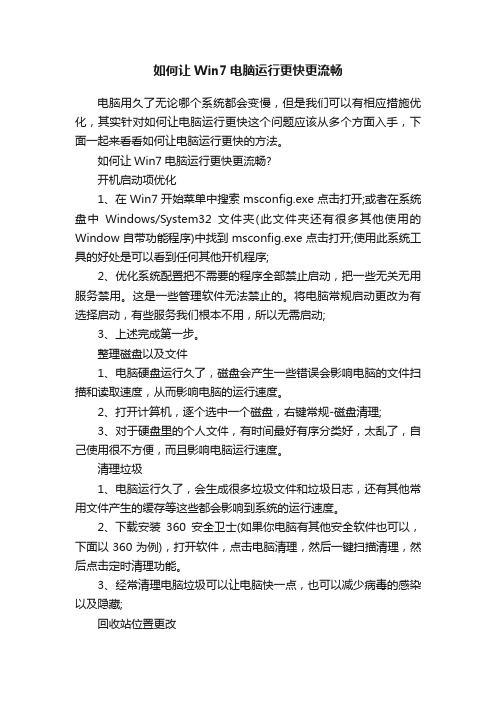
如何让Win7电脑运行更快更流畅电脑用久了无论哪个系统都会变慢,但是我们可以有相应措施优化,其实针对如何让电脑运行更快这个问题应该从多个方面入手,下面一起来看看如何让电脑运行更快的方法。
如何让Win7电脑运行更快更流畅?开机启动项优化1、在Win7开始菜单中搜索msconfig.exe点击打开;或者在系统盘中Windows/System32文件夹(此文件夹还有很多其他使用的Window自带功能程序)中找到msconfig.exe点击打开;使用此系统工具的好处是可以看到任何其他开机程序;2、优化系统配置把不需要的程序全部禁止启动,把一些无关无用服务禁用。
这是一些管理软件无法禁止的。
将电脑常规启动更改为有选择启动,有些服务我们根本不用,所以无需启动;3、上述完成第一步。
整理磁盘以及文件1、电脑硬盘运行久了,磁盘会产生一些错误会影响电脑的文件扫描和读取速度,从而影响电脑的运行速度。
2、打开计算机,逐个选中一个磁盘,右键常规-磁盘清理;3、对于硬盘里的个人文件,有时间最好有序分类好,太乱了,自己使用很不方便,而且影响电脑运行速度。
清理垃圾1、电脑运行久了,会生成很多垃圾文件和垃圾日志,还有其他常用文件产生的缓存等这些都会影响到系统的运行速度。
2、下载安装360安全卫士(如果你电脑有其他安全软件也可以,下面以360为例),打开软件,点击电脑清理,然后一键扫描清理,然后点击定时清理功能。
3、经常清理电脑垃圾可以让电脑快一点,也可以减少病毒的感染以及隐藏;回收站位置更改1、很多人喜欢在桌面放置自己常用的文件,此外回收站也经常使用,那么为了给系统一个独立的空间运行,提高运行速度,可以更改桌面位置和回收站的位置至非系统盘。
2、更改回收站位置3、更改桌面位置,在D盘建立一个文件命名Desktop,打开计算机,在左边树形图中桌面项目右键-在菜单中选择属性,如下图:将地址更改为D:\Desktop点击确定,在开始搜索栏搜索regedit.exe 按照下述目录打开HKEY_CURRENT_USER\Software\Microsoft\Windows\CurrentVer sion\Explorer\user Shell Folders,更改桌面系统参数值;相关阅读:系统变得很慢原因分析第一步:登录后台服务器/监控平台,查看系统资源是否达到上限,例如:CPU、内存、磁盘、I/O、网络带宽等,如果是这些问题,先将这些问题逐一解决:如果是CPU的问题,则需要查看一下CPU占比比较高的进程,然后使用jstack命令生成进程的堆栈信息,看是否发生频繁Full GC,如果是的话,还需要看一下内存快照,分析一下内存情况(可以使用java自带的或第三方工具);如果是磁盘空间满了,及时清理磁盘;如果是带宽满了,联系网络工程师解决。
玩转windows7绝对不能关闭10大服务

精选文档玩转windows7 绝对不可以封闭的10大服务导读:谁都希望自己的电脑速度变快,无论是开机速度仍是软件的运转速度,在硬件不可为瓶颈以后,我们确实能够经过软件的手段来给系统加速。
近来网上哄传封闭系统服务能加速Windows7系统的启动速度、运转速度的方法,真是这样吗?同时,关于一般用户而言,即便是Windows7,再服务优化上也是特别头疼的一件事,究竟哪些服务该删,哪些不可以动呢?下边为大家列举Windows7十大绝对不可以封闭的服务。
1.杀毒软件服务2.DNSClient官方解说:DNS客户端服务(dnscache)缓存域名系统(DNS)名称并注册该计算机的完好计算机名称。
假如该服务被停止,将持续分析DNS名称。
但是,将不缓存DNS名称的查问结果,且不注册计算机名称。
假如你停止了此服务,你的电脑将不可以解说DNS信息,不可以用域名登录网站。
workConnections官方解说:管理“网络和拨号连结”文件夹中对象,在此中您能够查察局域网和远程连结。
假如你停止了此服务,不可以配置网路,不可以创立网络链接,不可以上网了。
PlugandPlay官方解说:使计算机在很少或没实用户输入的状况下能辨别并适应硬件的更改。
停止或禁用此服务会造成系统不稳固。
5.PrintSpooler官方解说:将文件加载到内存供稍后打印.没有了它你别想收藏他人的卡片,这个是打印服务。
6.RemoteProcedureCall(RPC)官方解说:RPCSS服务是COM和DCOM服务器的服务控制管理器。
它履行COM和DCOM服务器的对象激活恳求、对象导出程序分析和散布式垃圾采集。
假如此服务被停用或禁用,则使用COM或DCOM的程序将没法正常工作。
激烈建议您让RPCSS服务运转。
这个很紧急(也就是十分重要的意思),严禁他,你的系统启动不了。
1。
WINDOWS7系统安全优化、瘦身全攻略
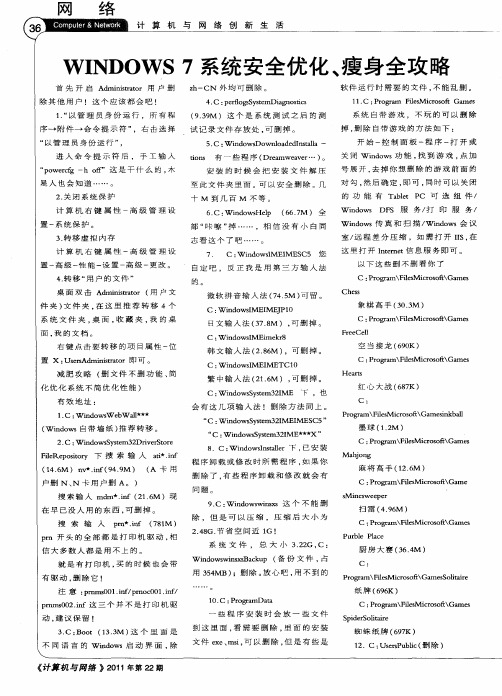
p wec o rf g—h o ”这 是 干 什 么 的 , f 木
安 装 的 时 候 会 把 安 装 文 件 解 压
至 此 文 件 夹 里 面 。可 以 安 全 删 除 。几 十 M 到 几百 M 不 等 。
5 C : i o Do no d dn t l . W n ws w l a e ls l d a a一 t I 有 一 些 程 序 ( c wev r.) i1 0S Dr狮 ae . 。 .
1 . Porm is cootGa s 1C: rga F e l Mi s me r f 系 统 自 带 游 戏 ,不 玩 的 可 以 删 除 掉 , 除 自带 游 戏 的 方 法 如 下 : 删
这 里 打 开 Itr c 信 息 服 务 即 可 。 ne t a 以 下 这 些 删 不 删 看 你 了
c : og a \ ls i o 。 G P rm Fi M s e
志 看这 个 了 吧 ……
7
.
c: id wsMEI S w no I ME C5 您 反 正 我 是 用 第 三 方 输 入 法
F 。 Ⅱ 。 C。
W n w I m k8 c : i do sM Ei e r
右 键 点 击 要 转 移 的 项 目 属 性 一位
置 x: es mii rtr即 可 。 usr Ad ns ao t
韩 文 输 入 法 ( _6 ) 可 删 掉 。 2 8M
,
空 当 接 龙 ( 9 K) 60
w n 0 He p 6 C: id ws l
.
五款免费Windows7优化工具推荐

五款免费Windows7优化工具推荐五款免费Windows7优化工具推荐2009-08-17 15:19:39来源:华军资讯作者:芬达编译来自国外资讯网站SimpleT hought的消息,微软新一代操作系统Windows7发布的日子越来越近,据一项统计数据显示,全球已经有超过800万人次下载体验了Windows 7的各种测试版。
连锁加盟linux故障BOIS设置来自国外资讯网站SimpleThought的消息,微软新一代操作系统Windows7发布的日子越来越近,据一项统计数据显示,全球已经有超过800万人次下载体验了W indows 7的各种测试版。
Windows 7的出色表现也推动了优化软件的革新,下面介绍的就是国外使用比较广泛的几款优化软件,其基本操作与国内同类软件都是类似的,就算是不怎么懂英文的用户,只要具备一定的使用经验,操作起来也毫不费力。
1、EnhanceMySe7en图(1)EnhanceMySe7en操作界面EnhanceMySe7en是一款强大的windows系统维护工具,在控制电脑系统方面为用户提供最大限度的方便。
EnhanceMySe7en几乎提供维护Windows 7在完美的状态所有应用工具。
该软件可以维护注册表、磁盘空间和碎片整理、安装软件清理、硬盘温度及各种有关系统稳定的选项。
尽管功能十分强大,运行时最大占用内存只有65M左右。
它的界面清爽、整齐,上面一排功能按钮非常醒目,的确是一款不错的系统设置优化工具。
强烈推荐使用Windows 7 的用户使用,并且完全免费。
华军下载:2、WinUtilities7.0图(2)WinUtilities7.0操作界面WinUtilities7.提供的功能包括磁盘清理、注册表清理/备份、自启动程序管理、内存优化、查找重复文件、快捷方式修复、进程管理、卸载管理、系统信息、文件分割/合并、文件清除、可执行文件加密、家长监视控制以及调用Windows系统自带小工具等诸多功能。
- 1、下载文档前请自行甄别文档内容的完整性,平台不提供额外的编辑、内容补充、找答案等附加服务。
- 2、"仅部分预览"的文档,不可在线预览部分如存在完整性等问题,可反馈申请退款(可完整预览的文档不适用该条件!)。
- 3、如文档侵犯您的权益,请联系客服反馈,我们会尽快为您处理(人工客服工作时间:9:00-18:30)。
这个功能一般都用不上,完全可以放心禁用。
Distributed Transaction Coordinator
很多应用以及SQL,Exchange Biztalk等服务器软件都依赖这个服务,可以不启动它,但不要Disabled 它。
Microsoft iSCSI Initiator Service
如果本机没有iSCSI 设备也不需要连接和访问远程iSCSI设备,设置成禁用。
Microsoft Software Shadow Copy Provider
卷影拷贝,如果不需要就可以设为禁用。
Net.Tcp 端口共享服务
Computer Browser
不过如果你没有使用局域网或者你根本就不想使用局域网,该功能就可以放心禁用,禁用后任然可以使用
Diagnostic Policy Service
Diagnostic Policy服务为Windows组件提供诊断支持。如果该服务停止了,系统诊断工具将无法正常运行。如果该服务被禁用了,那么任何依赖该服务的其他服务都将无法正常运行。该服务的默认运行方式是自动,Vista或 IE7有时会弹出对话框问你是否需要让它帮忙找到故障的原因,只有1%的情况下它会帮忙修复Internet断线的问题,可以关掉。
Print Spooler
将文件加载到内存供稍后打印。打印服务,不用多说了,有(包括虚拟的)就开,没有就关。
Problem Reports and Solutions Control Panel Support
开了它基本也解决不了你计算机出的问题。禁用吧。
Program Compatibility Assistant Service
一般用户和非开发人员,还是 Disabled就行了。
Netlogon
登陆域会用到它。工作组环境可以设为禁用。
Offline Files
脱机文件服务,使用这个功能系统会将网络上的共享内容在本地进行缓存,可以关掉。
Parental Controls
父母控制服务,用于IE上网设置里的,如果是自己用电脑,就关掉它。
HomeGroup Provider
为家庭群组提供网络服务,该服务的默认运行方式是自动,如果你不使用家庭群组来共享图片视频及文档,那么该服务可以禁用。
Human Interface Device Access
如果你不想你机器或笔记本键盘上面的那些特别的附加按键起作用、不用游戏手柄之类可以关掉这个服务。
Base Filtering Engine
同样为系统防火墙,VPN以及 IPsec提供依赖服务,同时也是系统安全方面的服务,如果使用第三方VPN拨号软件并且不用系统的防火墙以及ICS共享上网,为了系统资源,关闭它吧,否则就别动它。
BitLocker Drive Encryption Service
Extensible Authentication Protocol
不用802.1x认证、无线网络或VPN 可以不启动它,不要Disabled 它。
Fax
利用计算机或网络上的可用传真资源发送和接收传真。不用我说了吧,很明显就能看出来是和传真有关的。手动或禁用
Function Discovery Provider Host
目前还用不上,关了它!
PNRP Machine Name Publication Service
一般不需要它。默认即可。
Portable Device Enumerator Service
用来让Windows Media Player和移动媒体播放器比如MP3进行数据和时钟同步。如不需要同步建议关闭。
向用户接口提供BitLocker客户端服务并且自动对数据卷解锁。该服务的默认运行方式是手动,如果你没有使用 BitLocker设备,该功能就可以放心禁用。
Block Level Backup Engine Service
估计是和备份恢复方面用的服务,无任何依赖关系,默认是手动,也从来没有看他在启动过。就放那吧,不用管了。
Diagnostic Service Host
这就是帮上面Diagnostic Policy Service做具体事情的服务,会随着上面的服务启动,可以一起关掉。
Diagnostic System Host
基本和 Diagnostic Policy Service/Diagnostic Service Host是同类,可以一起关掉。
IKE and AuthIP IPsec Keying Modules
不用VPN或用第三方VPN拨号的话可以禁用。
Internet Connection Sharing (ICS)
如果你不打算让这台计算机充当ICS主机,那么该服务可以禁用,否则需要启用。
IP Helper
Application Layer Gateway Service
Windows XP/Vista中也有该服务,作用也差不多,是系统自带防火墙和开启ICS共享上网的依赖服务,如果装有第三方防火墙且不需要用ICS方式共享上网,完全可以禁用掉。
Application Management
说白了就是让 IPv4和IPv6相互兼容,现在的情况下不是特别需要,其实设置成Disabled 也无妨。
IPsec Policy Agent
某些公司的网络环境要求必须打开,它提供一个TCP/IP网络上客户端和服务器之间端到端的安全连接。其他的情况建议设置成禁用。
KtmRm for Distributed Transaction Coordinator
gpedit.msc
用户配置→管理模板→"开始菜单"和任务栏,仔细查找--删除"操作中心"图标,然后选择"启用"或是"禁用"--选择后重新启动
Windows 7各服务项介绍
Adaptive brightness 监视周围的光线状况来调节屏幕明暗,如果该服务被禁用,屏幕亮度将不会自动适应周围光线状况。该服务的默认运行方式是手动,如果你没有使用触摸屏一类的智能调节屏幕亮度的设备,该功能就可以放心禁用。
系统自带的远程桌面服务,如果不用它,就连同和它相关的两个服务一起关掉
Remote Registry
家庭个人用户最好禁用此服务,公司管理就需要打开了。
Routing and Remote服务。提供路由服务的。不用就关。
Secondary Logon
Bluetooth Support Service
如果你没有使用蓝牙设备,该功能就可以放心禁用。
Certificate Propagation
为智能卡提供证书。该服务的默认运行方式是手动。如果你没有使用智能卡,那么可以放心禁用该服务。
CNG Key Isolation
那么这个服务将被使用,建议不使用自动有线网络配置和无线网络的可以关掉。
如果你使用到Program Compatibility Assistant或者需要将你的程序设置成兼容模式运行,比如运行在Win98 或 Windows 2000的方式下,就修改成自动,强烈建议设置为自动,如果没有这样的程序,就关掉它。
Quality Windows Audio Video Experience
Peer Name Resolution Protocol/ Peer Networking Grouping / Peer Networking Identity Manager
如果你不尝试WCF的P2P功能或开发,那么连同相关的两个服务都可以关掉。
PnP-X IP Bus Enumerator
Smart Card/ Smart Card Removal Policy
如果你没有使用 Smart Card,建议设置成禁用。
SNMP Trap
允许你的机器处理简单网络管理协议,很多网管协议是基于SNMP的。不是网管的话建议关闭。
SSDP Discovery
搜索使用了SSDP发现协议的一些设备,比如一些非即插即用的设备,如果没有相关设备,可以关了它。
个人感觉这个不起什么作用,支持这样技术的网络服务也不多。还是系统资源比较重要,关了它。
Remote Desktop Configuration/ Remote Desktop Services/ Remote Desktop Services UserMode Port Redirector
允许一台机器同时有两个用户登录,个人应用基本不需要。
Security Center
监视系统安全设置和配置。不想听它提示,就关上它。
Server
如果不需要在网络上共享什么东西就可以关掉。 Shell Hardware Detection
如果你不喜欢自动播放功能,那么设置成手动或禁用,这样你新插入一个U盘,可能系统没有任何提示。
Tablet PC Input Service
启用 Tablet PC 笔和墨迹功能,非Table PC及不使用手写板就可以关掉它。
TCP/IP NetBIOS Helper
使得你可以在计算机之间进行文件和打印机共享、网络登录。不需要可关闭。
Telephony
Adsl拨号就要用到这个服务,如果是路由器上网,就可以关了它。
Thread Ordering Server
提供特别的线程排序和调度服务,如果用不上,可以设置成手动,但不建议设置成自动。
TPM Base Services
可以设置成手动,如果你没有使用带TPM模块的计算机,可以禁用掉。
